
YouTubeで音楽を聞くわずらわしさ
あなたは音楽を何で聞いていますか?
わたしは、YouTubeで集めた音楽を再生リストにまとめて聞いていました。
YouTubeで聞くわけですから、いちいち広告が入るのがわずらわしいです。
また、YouTubeの広告ってしばらく広告を再生すると「広告をスキップ」ボタンを押せるようになるパターンもありますよね。
その場合、「広告をスキップ」を押さない限り、広告がずっと流れ続けます。
わたしは、サイクリングロードを走っている時にYouTubeを聞いていたのですが、この「広告をスキップ」パターンの場合、いちいち自転車を止めて「広告をスキップ」ボタンを押さなくてはなりません。
とてもわずらわしいです。
そして、YouTubeで音楽を聞く場合、ネットにつないでいるわけですから通信料もかかってしまいます。
わたしはイオンモバイルを0.5GBの容量で契約しているのですが、YouTubeを聞いていると0.5GBなんてすぐに消費されてしまい、低速通信に切り替わってしまいます。
低速通信に切り替わると、音楽は全然聞けなくなってしまいます。
もっと大容量で契約すればいいのですが、その分通信料も高くなってしまいます。
そんなわけで、YouTubeで音楽を聞くのは、もっぱら家の中などWi-Fi環境が使えるところだけに限られていました。
Offlibertyとは?
ある時、家族はどうしているのか気になり、娘に聞いてみました。
わたし「YouTubeで音楽を聞く場合、Wi-Fiにつながらない所ではどうしてんの?」
娘「Offlibertyでダウンロードして聞いてるよ」
わたし「オフリバティ?なにそれ?何で知ってるの?」
娘「ママに教えてもらった」
どうやらオフリバティというサイトでYouTube動画のURLを入力すると、その動画をダウンロードできるようです。
動画だと容量が大きいので、容量を小さくしたければ音声だけの抽出もできます。
わたしの知らないところで妻も娘もそんな便利なサイトを活用していたことを知り、いささかショックを受けました。
何はともあれ、わたしもオフリバティを使ってみることにしました。
Offlibertyの使い方
使い方は簡単です。
①オフリバティのサイトに行く→ http://offliberty.io/(日本語版サイトもありますが、海外版の方がエラーが出にくいようです)
②ダウンロードしたいYouTube動画の「共有」をクリックし、URLの「コピー」をクリックする
③オフリバティの入力欄にコピーしたURLを貼り付ける
④「OFF」をクリックする
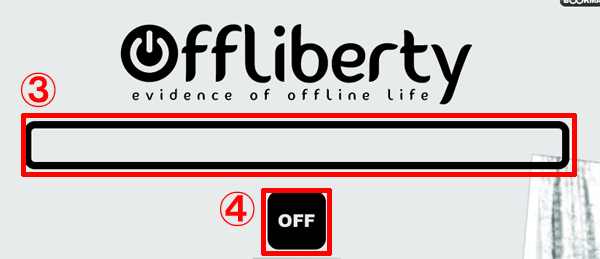
⑤動画をダウンロードしたい場合は「Right-click here and ‘Save link as…’」という黄色いボタンをクリックします
⑥音声のみ抽出してダウンロードしたい場合は「Extract audio」をクリックします
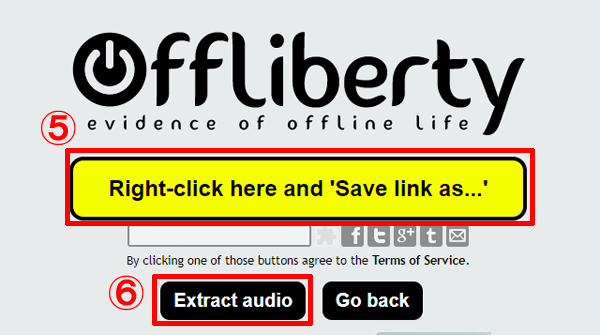
⑦動画の時と同じく「Right-click here and ‘Save link as…’」という黄色いボタンをクリックします
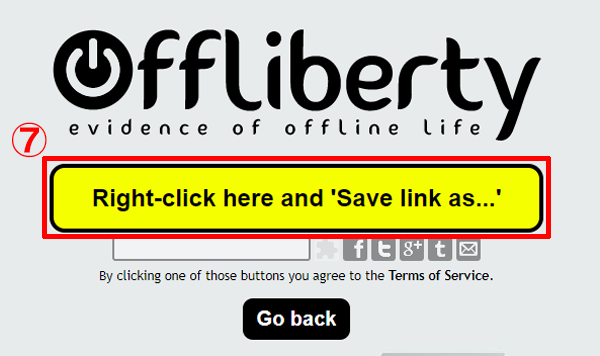
⑧自分のスマホやパソコンに動画や音声がダウンロードされます
ただ、このままですと、1曲聞き終わるごとに次の曲を再生し直さなければならないので手間がかかります。
ダウンロードした曲を連続して聞くには
わたしの場合は、スマホにデフォルトで入っている「音楽」というアプリに新しくプレイリストを作って、ダウンロードした曲を全て登録しました。
プレイリストを再生すれば、登録した曲を続けて聞くことができるようになります。
これで、外出中でもインターネットを介さずに、音楽を聞くことができるようになりました。
通勤電車や散歩中に聞いたりして、とても快適に過ごせています。
------------------------------------------------
好きなことを副業にしてみませんか?
詳しくは私の「副業体験談」をお読みください。
>>副業で感じていた違和感





